Xilisoft CD Ripper中文破解版是一款简单实用的多功能CD转换工具,不仅可快速将CD转换成MP3,WAV和WMA等常用流行格式,也可从CD中快速提取不同格式的音频文件,支持批量提取,支持将一个音轨提取为多种格式,非常方便,提取完成后,你还可以为你的音频添加各种不同的效果,如淡入淡出、 音量标准,带通、 合唱、 法兰音响效果、 回声和速度效果等,支持自定义剪辑、分割、编辑标签等操作,支持将它传送到各种设备上,本次小编带来的是Xilisoft CD Ripper最新中文破解版,含详细的安装破解使用教程,需要的朋友 不要错过了!
安装破解教程
1、在本站下载并解压,双击x-cd-ripper6.exe运行,如图所示,点击文件夹图标选择软件安装路径
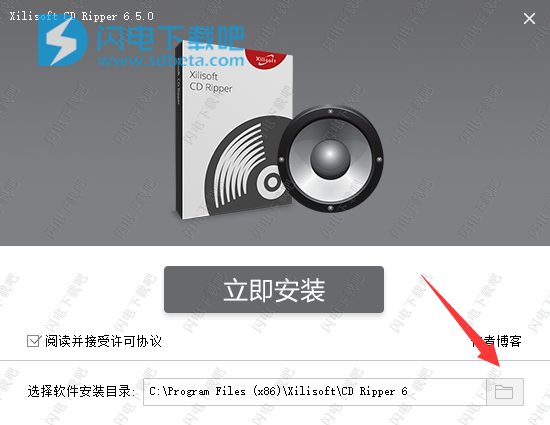
2、点击立即安装按钮


3、安装中,大家稍等片刻


4、点击完成安装按钮退出向导

5、运行软件,界面如图所示,已经完美汉化破解!
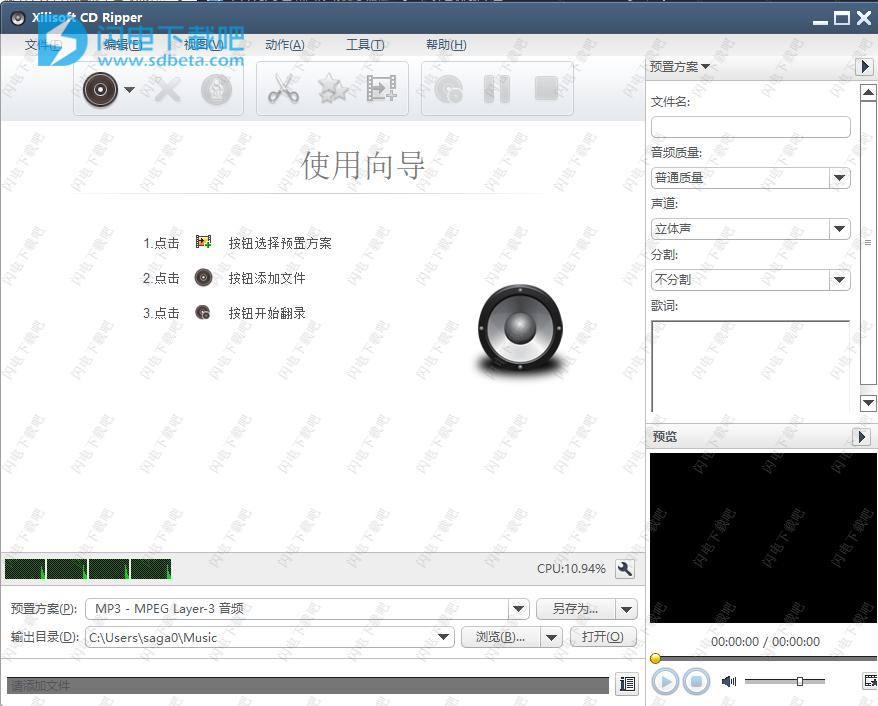

5、运行软件,界面如图所示,已经完美汉化破解!
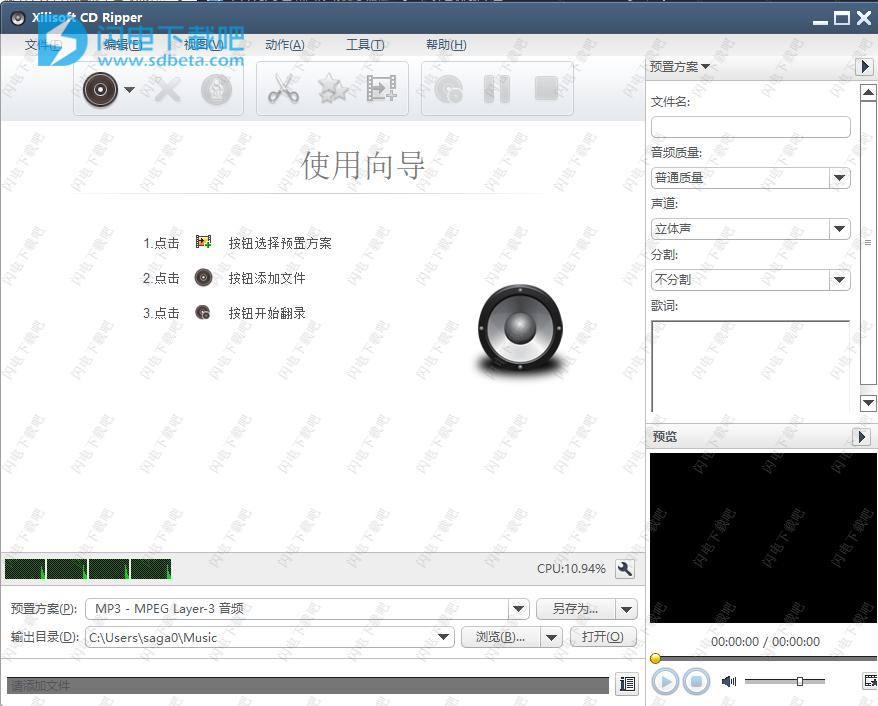
主要功能
1、在流行的音频格式之间转换,包括MP3,WMA,WAV,AAC,FLAC,OGG,APE。
2、从视频和高清视频文件(包括AVI,MPEG,WMV,MP4,FLV,MKV,H.264 / MPEG-4 AVC,AVCHD)中提取音频。
3、将音频CD翻录成流行的音频格式。
4、从流行的音频和视频格式制作音频CD,MP3 CD或WMA CD。
主要特征
1、为输出的音频文件设置效果(包括淡入,淡出,音量标准化,带通,合唱,镶边,回声和速度)。
2、一次转换/翻录并将CD /视频/音频传输到iPod,iPhone和PSP。
3、一次输出单个视频/音频文件或CD轨道的各种格式文件。
4、通过剪辑提取音频片段。
5、在转换,翻录或刻录之前,按照您预设的分割大小或持续时间分割音轨。
6、更改音频配置文件参数以进行输出自定义;编辑音轨的ID3标签信息。
7、支持多CPU核心,多线程和批处理,加速并简化转换,抓取和刻录。
8、选项可以自动退出应用程序,关闭,休眠,待机系统或在转换,抓取或刻录之后不做任何操作,以避免在计算机前等待。
9、附带英文,德文,西班牙文,法文,日文,中文界面语言。
Xilisoft Audio Converter Pro is a powerful all-in-one professional audio converter for audio conversion, audio extraction, audio CD ripping and making. Using Xilisoft Audio Converter Pro, you can convert between different audio formats including MP3, WMA, WAV, AAC, FLAC, OGG, APE, extract audio from popular video formats including high-definition (HD) videos such as AVI, MPEG, WMV, MP4, FLV, MKV, H.264/MPEG-4 AVC, AVCHD, rip music CD to different audio formats, and create music CD from audio and video files in all sorts of formats.
Xilisoft Audio Converter Pro also allows you to convert or rip multiple tracks to multiple formats at once, split tracks, clip audio segments, add audio fade-in/out effects, adjust volume normalize, band pass, chorus, flanger, echo and speed for the outputted audio, and create customized audio files by adjusting a range of output parameters. Super high audio conversion speed is offered with multi-core CPU processing and multithreading both supported.
使用教程
音频转换
点击主窗口中的转换标签打开“音频转换”窗口。
1、添加文件
单击工具栏上的“添加文件”按钮,在弹出的对话框中选择一个或多个文件,然后单击“打开”将所选文件导入主窗口的文件列表中。
或者,单击添加文件下拉按钮,选择添加文件夹选项,然后选择想要的文件夹并将文件夹中的所有文件导入文件列表。
提示:您也可以通过从文件菜单中选择添加文件...或添加文件夹...选项来添加文件。
2、设置输出配置
在列表中选择一个文件,然后单击配置文件下拉按钮,在打开的配置文件下拉列表中选择所需的输出配置文件。
提示:如果要从文件输出多个格式文件,可以使用工具栏上的“添加输出配置文件”按钮在列表中的文件下添加默认配置文件,并根据需要更改配置文件。
3、选择目的地
单击浏览...按钮并选择一个文件夹,用于在打开的对话框中保存输出文件。
如果连接了iPod,iPhone和PSP,您也可以单击浏览...下拉按钮,然后在打开的下拉菜单中选择相应的选项,让程序直接将转换后的文件传输到连接的设备。
4、开始转换
检查文件列表中的所需文件,然后单击转换已检查项目按钮以开始转换已检查的文件。您可以通过底部的状态栏检查转换进度。
在转换过程中,单击“暂停已检查的项目”按钮以使转换暂停;点击Stop Checked Item(s)按钮停止转换。
翻录音频CD
点击主窗口中的RipCD标签切换到RipCD窗口。
1、加载音频CD
点击工具栏中的加载音频CD按钮并加载您插入的CD。
2、设置输出配置
在列表中选择一个文件,然后单击配置文件下拉按钮,在打开的配置文件下拉列表中选择所需的输出配置文件。
提示:如果要从文件输出多个格式文件,可以使用工具栏上的“添加输出配置文件”按钮在列表中的文件下添加默认配置文件,并根据需要更改配置文件。
3、选择目的地
单击浏览...按钮并选择一个文件夹,用于在打开的对话框中保存输出文件。
如果连接了iPod,iPhone和PSP,您也可以单击浏览...下拉按钮,然后在打开的下拉菜单中选择相应的选项,让程序直接将转换后的文件传输到连接的设备。
4、开始翻录
检查文件列表中的所需文件,然后单击ConvertCheckedItem(s)按钮开始翻录。您可以通过底部的状态栏检查转换进度。
在翻录过程中,点击PauseCheckedItem(s)按钮来进行翻录暂停;单击StopCheckedItem(s)按钮停止翻录。
刻录CD
点击主窗口中的刻录CD标签打开“刻录音频CD”窗口。
1、添加文件
单击工具栏上的“添加文件”按钮,在弹出的对话框中选择一个或多个文件,然后单击“打开”将所选文件导入主窗口的文件列表中。
或者,单击添加文件下拉按钮,选择添加文件夹选项,然后选择想要的文件夹并将文件夹中的所有文件导入文件列表。
提示:您还可以通过从文件菜单中选择添加文件...或添加文件夹...选项来添加文件。
2、设置输出配置
单击配置文件下拉列表按钮,在打开的配置文件下拉列表中选择所需的CD类型。提供三种CD类型:音乐CD,MP3CD和WMACD。
3、设置卷标
在“卷标”文本框中键入CD名称。
提示:您可以根据需要设置刻录份数和写入速度。
4、选择目的地
如果您有多个驱动器,请从“目标”列表中选择驱动器。
5、开始燃烧
单击刻录按钮开始刻录CD。如果需要,点击停止按钮停止刻录。
剪辑视频片段
该程序允许您从源文件中选择所需的段。
1、选择一个要在文件列表中剪辑的文件,然后单击工具栏上的剪辑按钮以进入剪辑窗口。
2、单击“播放”按钮播放所选文件。
3、在播放过程中,单击SetStartPoint按钮设置播放到所需点的片段开始时间,然后单击SetEndPoint按钮设置片段结束时间以获取片段。剪切的段将显示在段列表中。
提示:您可以通过在开始和结束文本框中输入开始时间和结束时间来更改分段。
您还可以通过拖动滑块来调整开始和结束时间。
4、点击新建剪辑按钮,然后重复步骤3以获取新的细分。
提示:要删除一个段,请选择段列表中的段,然后单击工具栏上的“删除剪辑”按钮;要调整分段顺序,请选择分段并单击上移或下移按钮以调整其顺序。
5、完成上述设置后,单击应用并关闭按钮以应用所有设置并返回主窗口。剪辑的片段将被添加到文件列表中源文件的下面。
提示:段列表显示所有剪辑段及其各自的开始时间,结束时间和持续时间。
编辑音频效果
此部分适用于Convert和RipCD的效果设置。
1、在转换或翻录之前,您可以编辑输出文件的音频效果。为此,请从列表中选择一个文件,然后单击工具栏中的“效果”按钮以打开“效果”窗口。
2、检查左侧的淡入/淡出,标准化,带通,合唱,镶边和回声选项,并编辑右侧的详细信息。
3、提供了两种编辑方式:拖动滑块或将值直接输入到文本框中。
4、完成所有设置后,单击应用并返回主窗口。
5、为一个源文件添加多个配置文件,该程序允许您将多个配置文件添加到一个源文件,因此您可以一次从一个文件输出多个文件。
1、在文件列表中选择一个视频/音频文件。
2、单击配置文件下拉按钮,然后从下拉列表中选择所需的配置文件。
3、单击工具栏上的添加输出配置文件按钮,然后在文件下方添加默认配置文件。
4、单击添加的配置文件,然后从配置文件下拉列表中选择一个新的配置文件。
重复这些步骤,为文件添加任意数量的配置文件。
本文地址:http://www.sd124.com/article/2018/0703/224004.html
《Xilisoft CD Ripper 中文6.5.0下载安装学习图文教程》由闪电下载吧整理并发布,欢迎转载!

